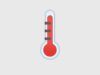Come vedere la temperatura del telefono
Se sei solito utilizzare il tuo smartphone per operazioni lunghe e “stressanti”, come ad esempio il gaming o la creazione di hotspot, saprai già che queste ultime possono portare a un aumento sensibile delle temperature interne del device.
Si tratta di una reazione del tutto normale, ma bisogna andarci cauti e tenere la situazione sempre sotto controllo: difatti, un aumento eccessivo delle temperature interne del dispositivo, se prolungato nel tempo, porrebbe portare a un danneggiamento della batteria e di altri componenti. Come dici? Ne sei al corrente e, per questo motivo, vorresti una mano a capire come vedere la temperatura del telefono? Perfetto, allora sappi che sono qui e che sono lieto di aiutarti a raggiungere questo tuo scopo.
Nel corso delle prossime righe, infatti, analizzerò la questione nel dettaglio dandoti tutte le informazioni di cui hai bisogno per tenere sotto controllo la temperatura del tuo smartphone, a patto che si tratti di un dispositivo Android. Su iPhone, infatti, la questione è un po' meno “rosea”, ma ho comunque qualcosa che può fare al caso tuo. Ora però non voglio anticiparti troppo: andiamo con ordine e vediamo come procedere di caso in caso. Buona lettura!
Indice
- Come vedere la temperatura del telefono: Android
- Come vedere la temperatura del telefono: iPhone
- Come abbassare la temperatura del telefono
Come vedere la temperatura del telefono: Android
Che tu ti stia chiedendo, ad esempio, come vedere la temperatura del telefono Samsung, come vedere la temperatura del telefono Xiaomi o come vedere la temperatura del telefono Huawei, nei capitoli che seguono ti illustro tutte le possibilità che potrebbero fare al caso tuo. Al netto, infatti, della presenza di alcune funzioni integrate, esistono diverse applicazioni di terze parti che possono aiutarti a raggiungere il tuo obiettivo da un qualsivoglia dispositivo Android.
Funzioni integrate

Se ti stai chiedendo come vedere la temperatura del telefono relativamente al mondo Android, devi sapere che, per quel che riguarda il sistema operativo di Google, ci sono più modi per riuscire a raggiungere questo obiettivo. Tuttavia, prima di spiegarti i principali metodi che in genere vengono utilizzati per effettuare quest'operazione, ci tengo a consigliarti di fare attenzione alle app di monitoraggio che scarichi.
Ci sono tante app che promettono di effettuare quest'operazione, e visto che, come puoi ben immaginare, i permessi richiesti per accedere ai dati sulle temperature sono elevati, il rischio violazione della privacy è sempre dietro l'angolo. Pertanto, fai attenzione a utilizzare solo strumenti di produttori noti (come quelli che sto per segnalarti di seguito) e di scaricarli solo da fonti affidabili consultando anche le recensioni degli utenti.
C'è un motivo, dunque, se le prime soluzioni che ti consiglio di tenere in considerazione sono quelle implementate nativamente sul dispositivo (o comunque mediante personalizzazione software effettuata dal produttore). Infatti, devi sapere che in alcuni casi basta semplicemente aprire l'applicazione Telefono, quella che usi in genere per effettuare le chiamate, accedere al tastierino numerico e digitare *#*#4636#*#* (senza chiamare né fare nulla, nel caso il tutto funzioni compare a schermo una pagina in automatico).
In questo modo, accederai a una schermata che ti consente di ottenere svariate informazioni sul dispositivo che stai usando. Le indicazioni presenti in questa pagina possono variare in base al modello Android a tua disposizione (là fuori ci sono parecchi smartphone diversi), ma in alcuni casi è possibile accedere a una sezione relativa alla Batteria, in cui può esserci qualche statistica in merito alle temperature. Chiaramente non posso scendere maggiormente nel dettaglio, viste le tantissime variabili in gioco. Tuttavia, nel caso il tuo dispositivo consenta di effettuare questo tipo di controllo, non dovresti avere alcun tipo di problema nel raggiungere il tuo obiettivo.

Nonostante questo, in alcuni casi specifici potrebbe essere necessario effettuare un'operazione un po' diversa. Sugli smartphone Xiaomi, ad esempio, per riuscire a ottenere informazioni in merito alla temperatura del dispositivo bisogna generalmente accedere a un menu chiamato CIT. Per fare questo, puoi premere 5 volte sull'opzione Versione kernel presente nelle Impostazioni del device, spesso sotto la sezione Info sistema > Tutte le specifiche.
Una volta entrato nel menu CIT, ti basta fare tap sull'opzione Battery indicator (o simile) per trovare un'indicazione chiara in merito alla temperatura della batteria. Insomma, ovviamente ogni modello fa storia a sé, ma i modi per vedere la temperatura dello smartphone Android senza installare nulla non mancano.
Per completezza d'informazione, devi inoltre sapere che alcuni dispositivi da gaming consentono di controllare le temperature o comunque il carico di lavoro relativo a CPU e GPU direttamente mediante apposite applicazioni preinstallate o pannelli accessibili mentre si sta giocando.
Per intenderci, in genere gli ASUS ROG Phone dispongono di questa possibilità tramite l'app preinstallata ARMOURY CRATE o comunque il relativo pannello in-game (spesso accessibile tramite uno swipe dai lati). Potrebbe interessarti, dunque, tenere d'occhio le eventuali funzioni di monitoraggio integrate nel tuo smartphone da gaming (se disponi di un modello di questo tipo).
Benchmark

Come dici? Il tuo dispositivo non possiede delle funzioni integrate in grado di fornirti indicazioni relative alle performance e alle temperature durante il gaming? In questo caso, potrebbe farti piacere lanciare un benchmark per mettere alla prova il tuo dispositivo in questo senso.
Una delle soluzioni più note in questo ambito è indubbiamente AnTuTu Benchmark, accessibile gratis da Android. Per via di alcuni “disguidi” con Google che proseguono ormai da anni, però, bisogna procedere a un'installazione manuale mediante APK per procedere. C'è da dire che esisterebbe anche un'applicazione per iPhone, ma purtroppo quest'ultima è esclusivamente in cinese e potresti dunque non reputarla comoda da utilizzare.
In ogni caso, per scaricare l'app potrebbe interessarti passare per il noto sito Web APKMirror, ritenuto affidabile da molti utenti. Una volta raggiunto quest'ultimo, fai tap sulla più recente versione di AnTuTu Benchmarkcollocata in basso. In seguito premi sul pulsante SCROLL TO AVAILABLE DOWNLOADS, selezionando dunque la versione di AnTuTu scelta e premi poi sul pulsante DOWNLOAD APK per procedere. Potrebbe esserti richiesto anche di fare tap sulla voce Scarica comunque per confermare la tua volontà.
Dopo aver effettuato il download, avvia quindi il file .apk ottenuto, abilitando eventualmente l'installazione da origini sconosciute nel modo che ti viene indicato a schermo. A volte potrebbe bastare premere sul pulsante Installa per proseguire, ma in altri casi potrebbe invece comparire a schermo un pop-up legato a Google che ti chiede se sei sicuro di voler procedere (per via dei “disguidi” a cui facevo riferimento in precedenza, ma in realtà AnTuTu Benchmark è un'applicazione molto popolare e ritenuta sicura).
Una volta avviata l'applicazione, premi prima sul tasto Agree, facendo tap in seguito sulle voci Install&Test e GET FROM MARKET. A questo punto è probabile che compaia a schermo un avvertimento relativo al fatto che l'app 3DBench associata non è disponibile sul Play Store, ma non c'è problema: dopo essere tornato all'app, verrà “sbloccata” l'opzione DOWNLOAD che ti consentirà di procedere direttamente da AnTuTu. Premi, dunque, su quest'ultima e attendi che venga completato il download manuale: una volta finito quest'ultimo, potrebbe esserti richiesto di premere sulla voce Impostazioni, spostando dunque su ON l'opzione Consenti da questa origine e premendo sulla voce Installa.

Dopo aver effettuato quest'operazione, verrà dunque avviato il test di AnTuTu Benchmark. A schermo ti verranno mostrati i vari scenari che cercano di spingere al massimo le prestazioni del tuo dispositivo, mostrandoti cos'è effettivamente in grado di fare la relativa configurazione hardware.
Ciò che potrebbe interessarti tenere d'occhio, però, sono i risultati che ti vengono forniti alla fine del test. Nell'area Benchmark Monitor, infatti, noterai la temperatura iniziale dello smartphone, al momento del lancio di AnTuTu Benchmark, così come la temperatura finale dopo aver eseguito le pesanti operazioni coinvolte. In questo modo, comprenderai anche in quale lasso di temperature sta operando il dispositivo.
Per il resto, se ti interessa saperne di più sui benchmark in generale, ti consiglio di dare un'occhiata alla mia guida generale su come stressare la CPU, visto che lì sono sceso nel dettaglio anche di altre soluzioni che potrebbero fare al caso tuo in questo campo.
**Nota ben e: se ti stai chiedendo come aumentare la temperatura del telefono, al netto di spostare il dispositivo in un'area più calda, lanciare un benchmark potrebbe consentirti di testare fino a dove il dispositivo può spingersi. Tuttavia, in alcuni casi lo smartphone potrebbe diventare bollente in seguito a uno stress test, dunque presta attenzione alla questione.
CPU-Z

Se non ti interessa più di tanto effettuare un benchmark e sei alla ricerca di un'applicazione di terze parti nota e di facile utilizzo per controllare le temperature del tuo dispositivo Android, in quanto le indicazioni fornite nel capitolo iniziale non ti hanno consentito di raggiungere il tuo obiettivo, una scelta interessante è rappresentata da CPU-Z. Si tratta di un'app gratuita, supportata da pubblicità (non invasiva) e acquisti in-app per rimuovere quest'ultima.
Per installare l'applicazione in oggetto, ti basta aprire il Play Store, cercare “cpuz” e fare tap sull'icona dell'applicazione (un chip bianco su sfondo viola). Successivamente, premi sul pulsante Installa e attendi che vengano effettuati in automatico il download e l'installazione di CPU-Z. Se hai a disposizione uno smartphone Android senza servizi Google (e dunque Play Store), devi invece rivolgerti a store alternativi.
Una volta installata e aperta l'app CPU-Z, ti basta fare tap sull'opzione BATTERY presente in alto, saltando eventualmente la pubblicità che compare a schermo (ad esempio, premendo sul pulsante Salta video o sull'icona X in alto a destra). Così facendo, troverai l'indicazione Temperature, che ti mostrerà la temperatura relativa alla batteria del tuo dispositivo.
Spostati poi nella sezione THERMAL, in modo da ottenere ulteriori informazioni relative anche ad altre temperature. Insomma, ottenere indicazioni “generiche” legate alla temperatura del tuo dispositivo Android tramite CPU-Z è un gioco da ragazzi.
Come vedere la temperatura del telefono: iPhone

Come dici? Ti stai chiedendo come vedere la temperatura del telefono su iPhone? Come già accennato in apertura, il sistema operativo iOS, che è notoriamente più “chiuso” rispetto ad Android, non consente di visualizzare la temperatura della batteria con funzioni integrate.
Sull'App Store si trovano svariate applicazioni di terze parti che permettono di ottenere maggiori dettagli in merito al proprio dispositivo, ma spesso questo tipo di app non riesce realmente a fornire dati sulle temperature interne del device. Motivo per il quale ti invito a fare molta attenzione alle app che scarichi, in quanto alcune di queste potrebbero presentare pubblicità invasiva e rischi di privacy.
C'è però un'applicazione che si è fatta notare nell'ultimo periodo: mi riferisco a Battery and charger test, scaricabile gratis al netto della presenza di acquisti in-app. Quest'ultima permette di ottenere in modo rapido informazioni relative alla temperatura della batteria, senza che ci siano test da eseguire o altro. Ti basta, infatti, avviare l'app, scegliere se fornire o meno l'autorizzazione relativa al monitoraggio dei dispositivi Bluetooth (puoi anche premere sul pulsante Non consentire, nel tuo caso), fare tap sul tasto OK, saltare l'eventuale pubblicità che compare a schermo (facendo tap, ad esempio, sulla voce Salta video o sull'icona X presente in alto a sinistra) e dare un'occhiata alla voce Temp che viene visualizzata direttamente nella schermata principale.
Detto questo, non dovresti preoccuparti troppo della temperatura dell'iPhone. Infatti, Apple ha già implementato nel suo sistema operativo alcuni sistemi in grado di prevenire eventuali problemi relativi all'eccessivo calore.

Per intenderci, nel caso l'iPhone superi una certa soglia di temperatura, compare a schermo un messaggio che avverte l'utente e che lo invita ad attendere prima di tornare a utilizzare lo smartphone.
In questo caso, l'unica opzione dello smartphone utilizzabile sono le chiamate di emergenza. Insomma, in caso di problemi relativi alle temperature, difficilmente non te ne accorgerai.
Come abbassare la temperatura del telefono

Se sei alla ricerca di indicazioni relative a come diminuire la temperatura del telefono, dopo aver rilevato temperature troppo elevate, ho qualche rapida dritta per te.
Ebbene, in questo contesto usualmente viene consigliato di portare lo smartphone in un ambiente più freddo, smettendo di utilizzarlo per un po'. Se vuoi approfondire la questione, puoi fare riferimento alle linee guida ufficiali di Apple, in cui la società di Cupertino ha illustrato più nel dettaglio il tutto.
Vale la pena soffermarsi, però, anche sulle questioni relativi agli smartphone da gaming. Questi dispongono spesso di un sistema di raffreddamento avanzato, che in alcuni casi può anche integrare una ventola interna. Tuttavia, per le sessioni di gaming prolungate si consiglia l'utilizzo di una ventola esterna, accessorio spesso venduto in bundle con lo smartphone coinvolto ma che in alcuni casi può anche essere acquistato separatamente su store online come Amazon.

Black Shark FunCooler 4 Pro Raffreddatore per Telefono, Ventola di Raf...

Hagibis ventola per telefono magnetica per cellulare, ultrasottile, po...

TRILINK Raffreddamento Telefono Per Il Gaming, Ventola Telefono Univer...
In ogni caso, potrebbe interessarti dare un'occhiata ai miei tutorial su come raffreddare il telefono e sulle applicazioni per raffreddare il telefono, in cui ti ho qualche “dritta” su come tenere “a bada” le temperature operative degli smartphone, per saperne di più.
In qualità di affiliati Amazon, riceviamo un guadagno dagli acquisti idonei effettuati tramite i link presenti sul nostro sito.

Autore
Salvatore Aranzulla
Salvatore Aranzulla è il blogger e divulgatore informatico più letto in Italia. Noto per aver scoperto delle vulnerabilità nei siti di Google e Microsoft. Collabora con riviste di informatica e cura la rubrica tecnologica del quotidiano Il Messaggero. È il fondatore di Aranzulla.it, uno dei trenta siti più visitati d'Italia, nel quale risponde con semplicità a migliaia di dubbi di tipo informatico. Ha pubblicato per Mondadori e Mondadori Informatica.